Tạo video từ hình ảnh là một cách thú vị và sáng tạo để chia sẻ kỷ niệm, kể một câu chuyện hoặc tạo nội dung hấp dẫn. Cho dù bạn muốn tạo slideshow về kỳ nghỉ gần đây của mình, dựng bộ phim gia đình hay video quảng cáo cho mạng xã hội, các công cụ phù hợp có thể giúp quá trình này trở nên đơn giản và thú vị. Hướng dẫn này sẽ chỉ cho bạn cách dễ nhất để tạo video bằng ảnh.
Cách sử dụng Flexclip để tạo video từ hình ảnh
Flexclip là lựa chọn tuyệt vời cho những ai đang tìm kiếm cách đơn giản để tạo video từ hình ảnh. Ứng dụng này có thư viện template phong phú, bao gồm nhiều chủ đề và phong cách khác nhau, bao gồm các dịp khác nhau như sinh nhật, đám cưới, vlog du lịch và thuyết trình kinh doanh. Sự đa dạng này cho phép bạn tìm thấy điểm khởi đầu phù hợp cho hầu hết mọi dự án.
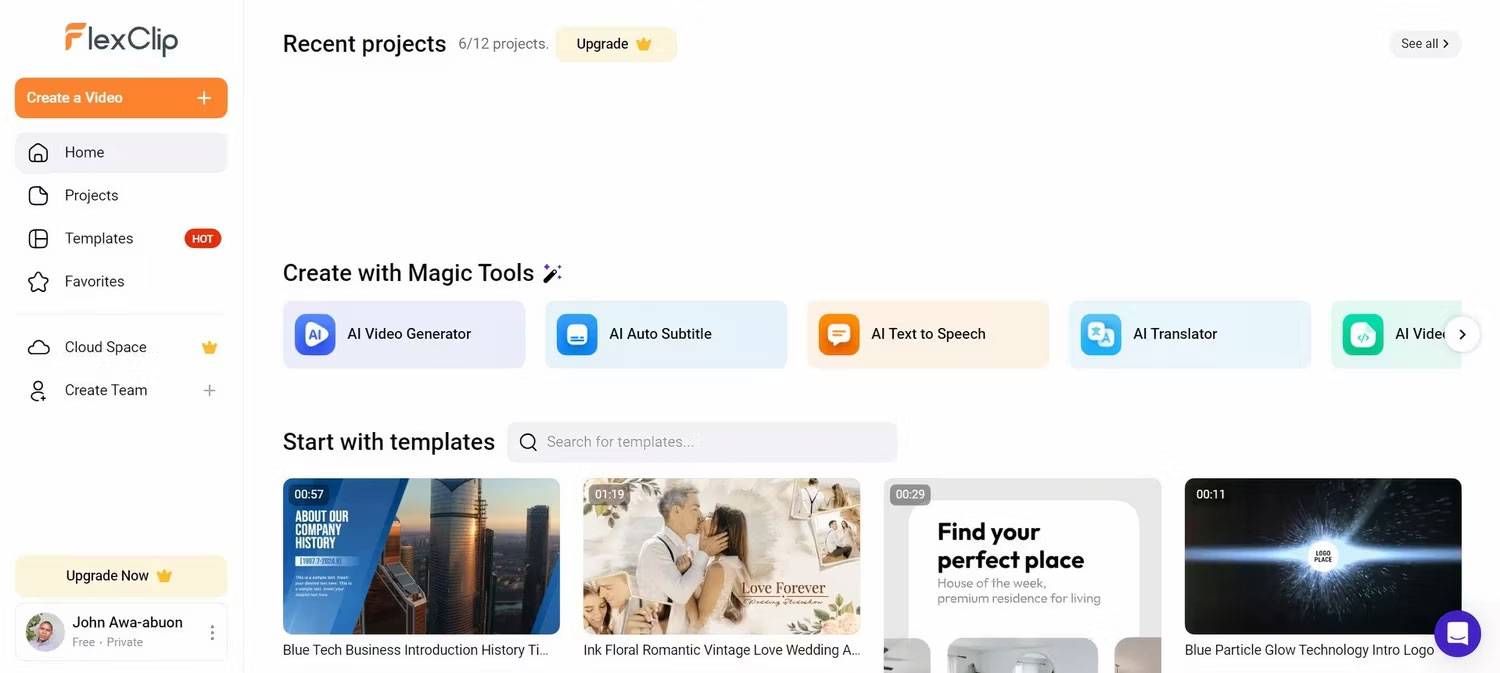
Sau đây là hướng dẫn về cách sử dụng Flexclip để dễ dàng tạo video từ hình ảnh:
- Truy cập trang web Flexclip và đăng ký tài khoản miễn phí. Sau khi đăng nhập, hãy sử dụng thanh tìm kiếm Template để tìm template bạn thích.
- Chọn độ phân giải bạn thích cho template trên trang xem trước (phong cảnh, chân dung hoặc hình vuông). Sau khi chọn độ phân giải yêu thích, bạn sẽ được đưa đến giao diện chỉnh sửa.
- Bạn có thể dễ dàng thay thế hình ảnh giữ chỗ bằng hình ảnh của mình bằng cách nhấp vào chúng, upload và kéo các file hình ảnh của bạn vào.
- Điều chỉnh thời lượng của từng hình ảnh bằng cách nhấp vào hình ảnh đó trong timeline ở cuối màn hình và kéo các cạnh.
- Thêm overlay văn bản bằng cách nhấp vào biểu tượng Text và chọn một kiểu. Kéo và thả văn bản vào video và chỉnh sửa khi cần.
- Để thay đổi nhạc, hãy nhấp vào biểu tượng Audio ở thanh bên trái.
- Xem trước video bằng cách nhấp vào nút Play ở cuối màn hình. Khi đã hài lòng, hãy nhấp vào biểu tượng Export (mũi tên trỏ sang phải) ở trên cùng bên phải để tải xuống video.
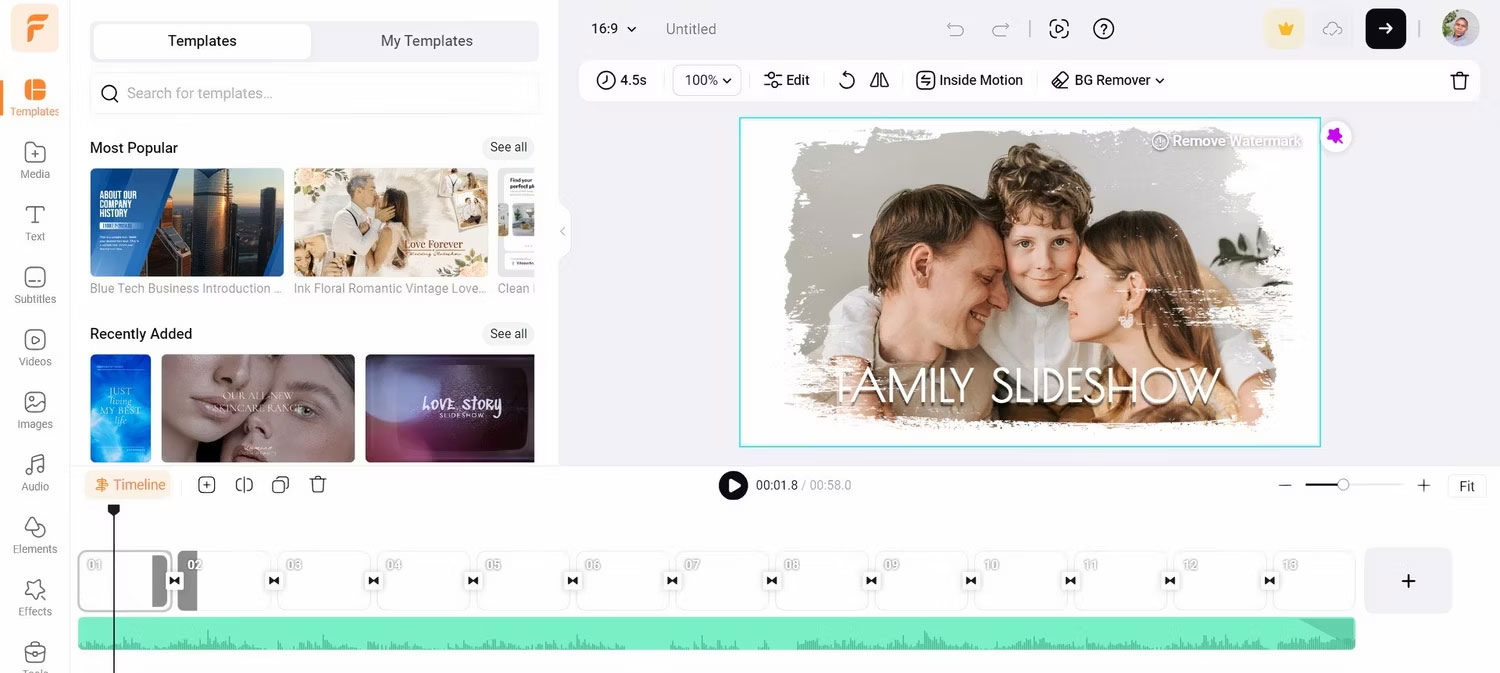
Cần lưu ý rằng mặc dù Flexclip cung cấp quyền truy cập miễn phí vào các template của mình, nhưng tùy chọn xuất miễn phí chỉ giới hạn ở file 720p có watermark. Để sở hữu video không có watermark và xuất có độ phân giải cao hơn, bạn sẽ cần nâng cấp lên gói trả phí.
Cách tạo video từ hình ảnh bằng Canva
Canva chủ yếu được biết đến với khả năng thiết kế đồ họa, vì vậy các công cụ tạo video của Canva có thể là một trong những tính năng không được biết đến nhiều trong công cụ này. Mặc dù các template video có thể không phong phú như Flexclip, nhưng Canva bù đắp bằng giao diện thân thiện với người dùng. Canva cũng cho phép người dùng tạo và xuất video miễn phí, miễn là họ không sử dụng các tính năng cao cấp của Canva.
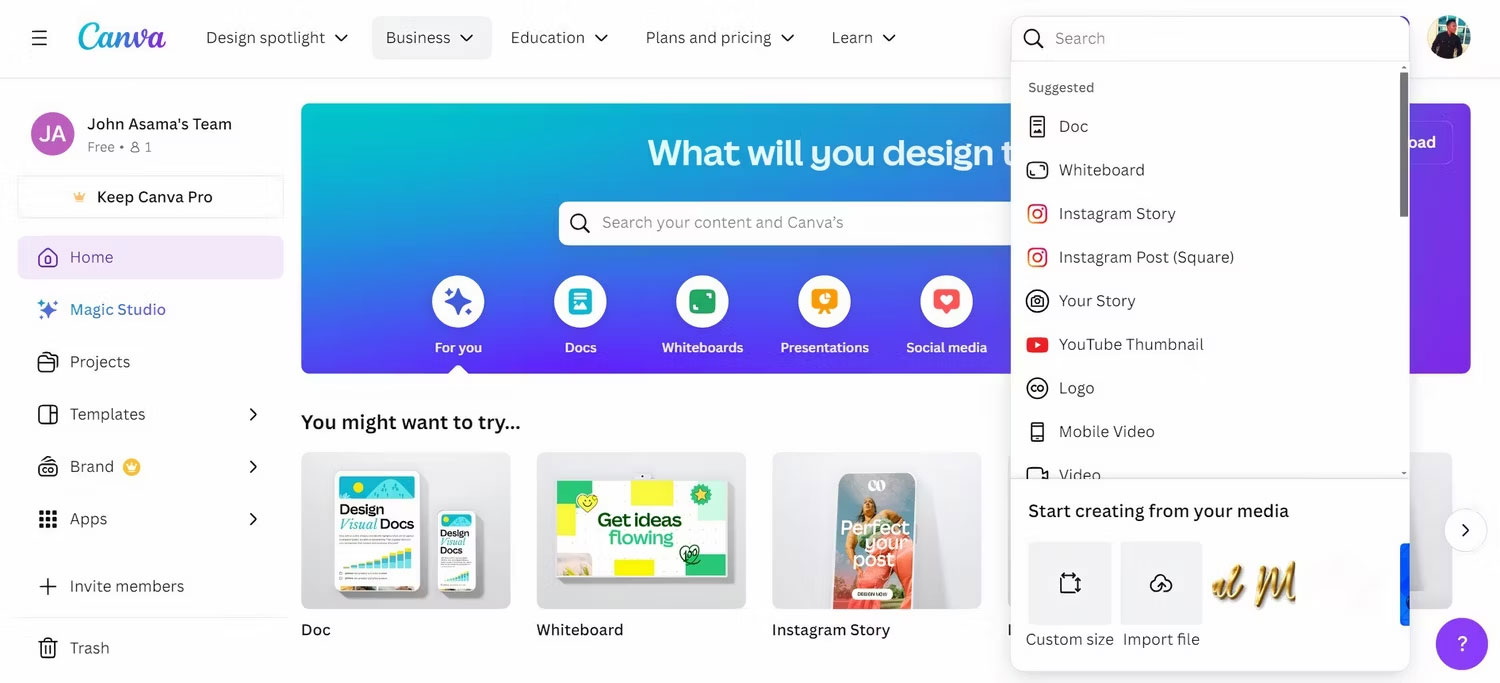
Sau đây là cách tạo video bằng hình ảnh thông qua Canva:
- Truy cập trang web Canva (https://www.canva.com/vi_vn/) và đăng ký tài khoản miễn phí nếu bạn chưa có. Trên trang chủ, nhấp vào Create a design và chọn Video hoặc Mobile video từ menu drop-down.
- Sử dụng thanh tìm kiếm Template ở bên trái để chọn template và bạn có thể áp dụng cho tất cả các trang hoặc chỉ thêm các clip bạn muốn. Bạn cũng có thể bắt đầu từ đầu nếu muốn.
- Để thêm hình ảnh của mình, hãy nhấp vào tab Uploads ở thanh bên trái và kéo hình ảnh vào canvas.
- Sắp xếp ảnh bằng cách kéo chúng theo thứ tự mong muốn trong timeline ở cuối màn hình.
- Để thêm hiệu ứng chuyển tiếp giữa các ảnh, hãy di chuột qua khoảng cách giữa các khung hình trong timeline, nhấp vào biểu tượng chuyển động và chọn hiệu ứng chuyển tiếp.
- Đối với nhạc, hãy nhấp vào tab Elements ở thanh bên trái. Bạn có thể chọn từ thư viện của Canva hoặc upload lên bản nhạc của riêng mình.
- Thêm văn bản bằng cách nhấp vào tab Text và chọn kiểu. Kéo văn bản vào video và tùy chỉnh theo nhu cầu.
- Xem trước video bằng cách nhấp vào biểu tượng Play trên timeline video. Khi bạn hài lòng với sáng tạo của mình, hãy nhấp vào Share và chọn định dạng file ưa thích.
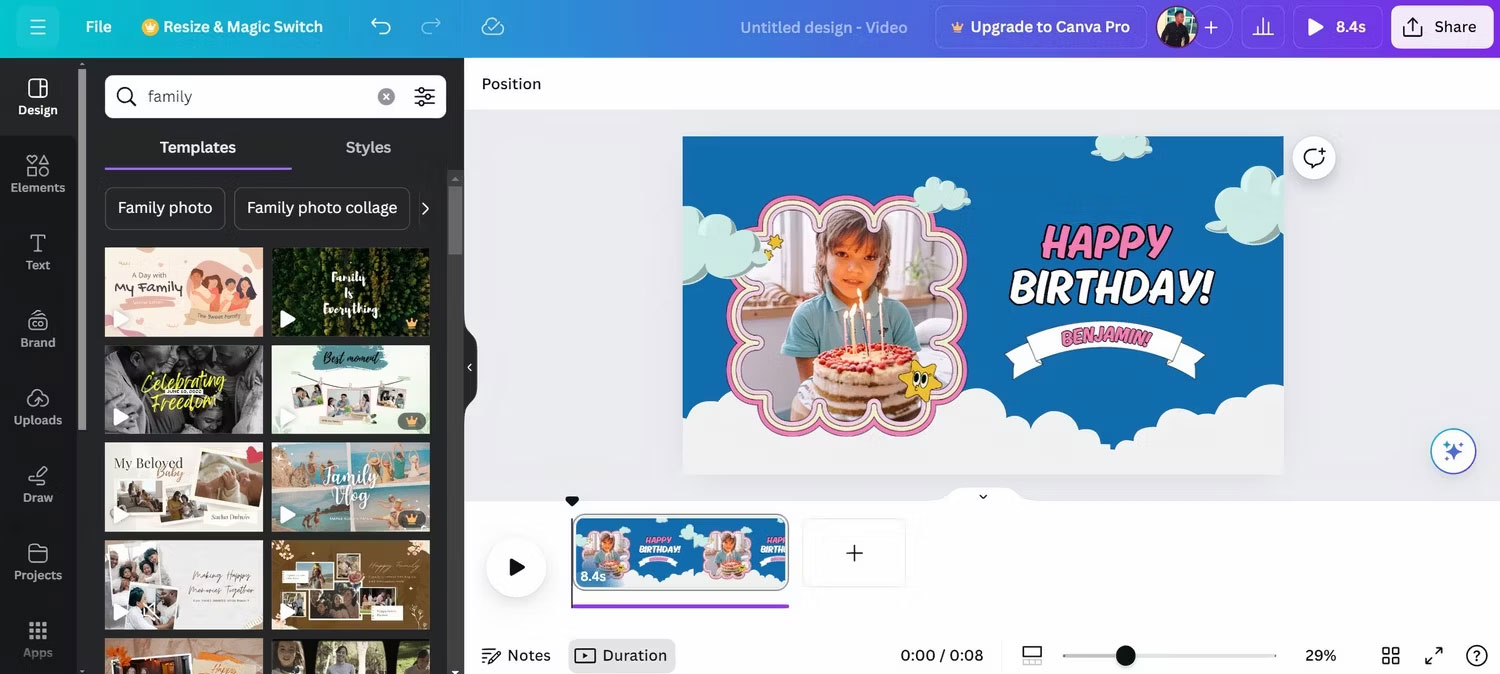
Lựa chọn Flexclip hay Canva?
Flexclip và Canva cung cấp các cách thân thiện với người dùng để tạo video từ hình ảnh, nhưng chúng đáp ứng các nhu cầu hơi khác nhau. Flexclip tốt hơn nếu bạn muốn có nhiều template dành riêng cho video và không bận tâm đến watermark khi xuất miễn phí. Mặt khác, Canva hoạt động tốt nhất cho những người dùng thích sự linh hoạt hơn trong thiết kế và cần xuất video không có watermark mà không phải trả phí.
Bất kể bạn chọn công cụ nào, việc tạo video từ hình ảnh chưa bao giờ dễ dàng đến thế. Với giao diện trực quan và các tính năng hữu ích, cả Flexclip và Canva đều có thể giúp bạn biến hình ảnh tĩnh thành video hấp dẫn.
 Công nghệ
Công nghệ  AI
AI  Windows
Windows  iPhone
iPhone  Android
Android  Học IT
Học IT  Download
Download  Tiện ích
Tiện ích  Khoa học
Khoa học  Game
Game  Làng CN
Làng CN  Ứng dụng
Ứng dụng 


















 Linux
Linux  Đồng hồ thông minh
Đồng hồ thông minh  macOS
macOS  Chụp ảnh - Quay phim
Chụp ảnh - Quay phim  Thủ thuật SEO
Thủ thuật SEO  Phần cứng
Phần cứng  Kiến thức cơ bản
Kiến thức cơ bản  Lập trình
Lập trình  Dịch vụ công trực tuyến
Dịch vụ công trực tuyến  Dịch vụ nhà mạng
Dịch vụ nhà mạng  Quiz công nghệ
Quiz công nghệ  Microsoft Word 2016
Microsoft Word 2016  Microsoft Word 2013
Microsoft Word 2013  Microsoft Word 2007
Microsoft Word 2007  Microsoft Excel 2019
Microsoft Excel 2019  Microsoft Excel 2016
Microsoft Excel 2016  Microsoft PowerPoint 2019
Microsoft PowerPoint 2019  Google Sheets
Google Sheets  Học Photoshop
Học Photoshop  Lập trình Scratch
Lập trình Scratch  Bootstrap
Bootstrap  Năng suất
Năng suất  Game - Trò chơi
Game - Trò chơi  Hệ thống
Hệ thống  Thiết kế & Đồ họa
Thiết kế & Đồ họa  Internet
Internet  Bảo mật, Antivirus
Bảo mật, Antivirus  Doanh nghiệp
Doanh nghiệp  Ảnh & Video
Ảnh & Video  Giải trí & Âm nhạc
Giải trí & Âm nhạc  Mạng xã hội
Mạng xã hội  Lập trình
Lập trình  Giáo dục - Học tập
Giáo dục - Học tập  Lối sống
Lối sống  Tài chính & Mua sắm
Tài chính & Mua sắm  AI Trí tuệ nhân tạo
AI Trí tuệ nhân tạo  ChatGPT
ChatGPT  Gemini
Gemini  Điện máy
Điện máy  Tivi
Tivi  Tủ lạnh
Tủ lạnh  Điều hòa
Điều hòa  Máy giặt
Máy giặt  Cuộc sống
Cuộc sống  TOP
TOP  Kỹ năng
Kỹ năng  Món ngon mỗi ngày
Món ngon mỗi ngày  Nuôi dạy con
Nuôi dạy con  Mẹo vặt
Mẹo vặt  Phim ảnh, Truyện
Phim ảnh, Truyện  Làm đẹp
Làm đẹp  DIY - Handmade
DIY - Handmade  Du lịch
Du lịch  Quà tặng
Quà tặng  Giải trí
Giải trí  Là gì?
Là gì?  Nhà đẹp
Nhà đẹp  Giáng sinh - Noel
Giáng sinh - Noel  Hướng dẫn
Hướng dẫn  Ô tô, Xe máy
Ô tô, Xe máy  Tấn công mạng
Tấn công mạng  Chuyện công nghệ
Chuyện công nghệ  Công nghệ mới
Công nghệ mới  Trí tuệ Thiên tài
Trí tuệ Thiên tài